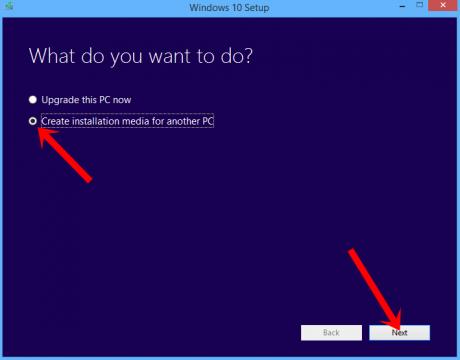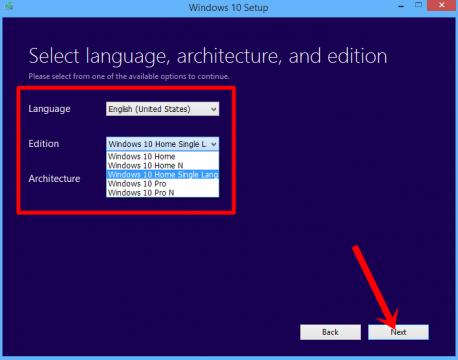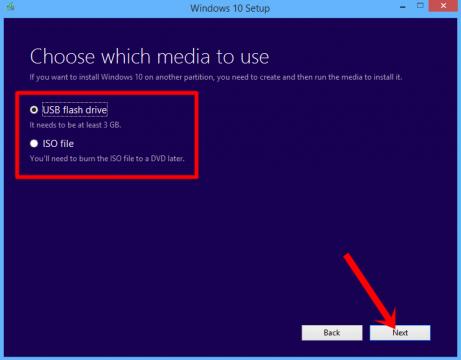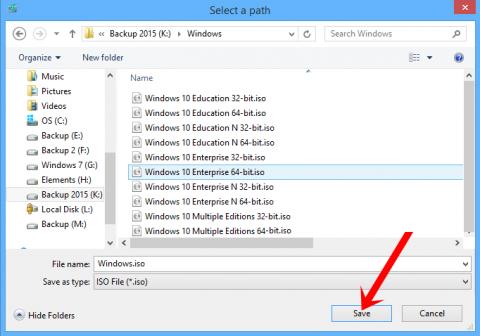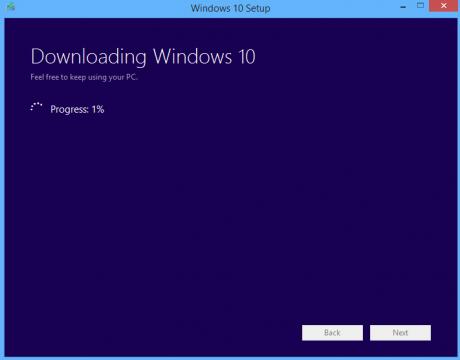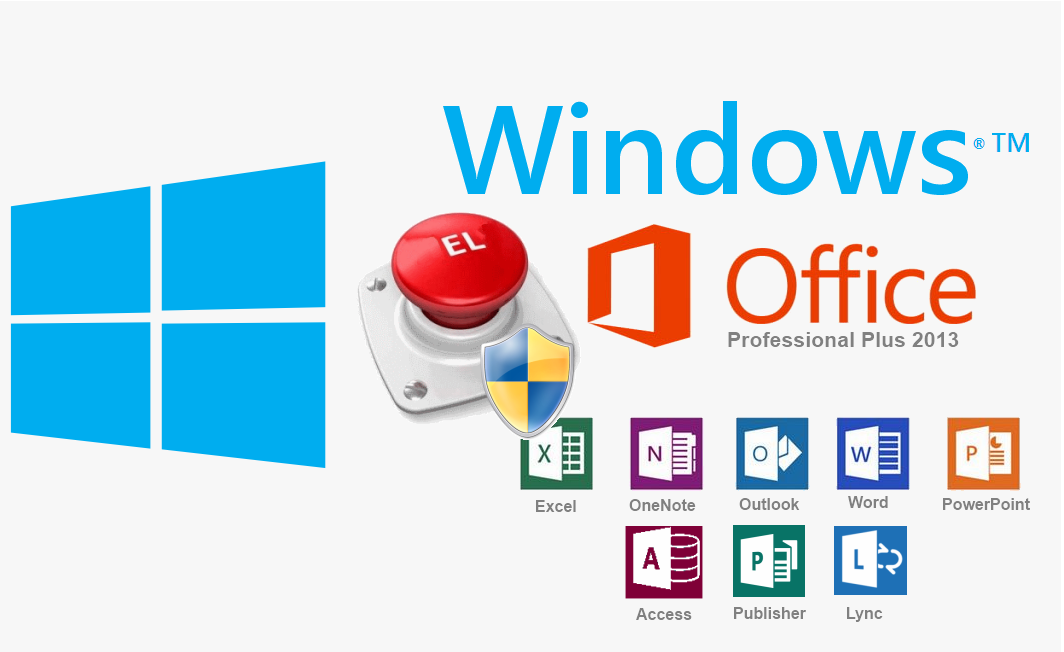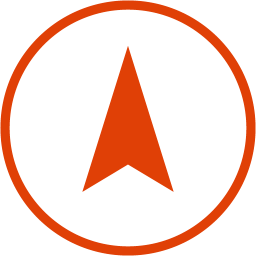| Trang chủ » Quay lại |
| |
Hướng dẫn tải bộ cài Windows 10 bằng tool của Microsoft. Tốc độ tải Windows 10 về cũng nhanh lắm đó nhưng chỉ hỗ trợ các bản Home, Pro và Single Language. Lưu ý: Công cụ hỗ trợ này chỉ có thể tải được các bản Pro, Pro N, Home, Home N và Single Language, Hướng dẫn tải bộ cài Windows 10 (Pro, Home, Single Language) bằng tool hỗ trợ của MicrosoftBước 1: Tải tool hỗ trợ download Windows 10 của Microsoft về máy tính
Bước 2: Chạy file vừa tải về Bước 3: Tích vào phần Create installation media for another PC rồi nhấn nút Next Bước 4: Chọn ngôn ngữ English (United States), phần Edition có 3 bản Home, Pro và Single Language cho bạn chọn. Tiếp tục chọn 32-bit hoặc 64-bit trong phần Architecture (RAM lớn hơn hoặc bằng 4 GB thì mới chọn 64-bit nha). Chọn xong, bạn nhấn nút Next Lưu ý: Có thêm chữ N (ví dụ Windows 10 Pro N) thì chỉ khác Windows 10 Pro là không có Windows Media Player thôi nha. Bước 5: Ở đây có 2 lựa chọn đó là:
Ở đây mình muốn tải bộ cài Windows 10 về máy tính thì mình sẽ chọn ISO file, sau đó nhấn nút Next Bước 6: Chọn nơi lưu file ISO tải về trên máy tính của bạn rồi nhấn nút Save Bước 7: Bắt đầu quá trình tải bộ cài Windows 10 về máy tính (mình test thấy tốc độ khá tốt, chỉ hạn chế là có 3 bản Pro, Home và Single Language thôi) Tag: Tai win 10 tu Microsof, Huong dan cai win 10 bang tool cua Microsof, cach cai dat win 10 bang tool cua Microsof, xin link tai win 10, hoi cach cai dat win 10, gohs win 10 cua Microsof, win 10 full crack ban goc, tai ve win 10 tu trang chu cua microsof, he dieu hanh win 10 moi nhat danh cho may tinh, win 10 file IOS full, xin win 10 full sof. | |
Comments: [0] »»